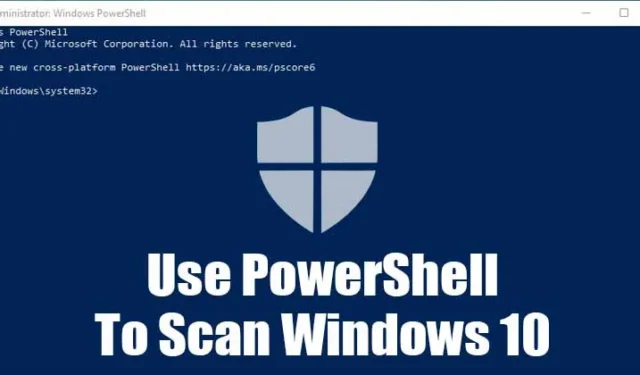
Windows Security는 컴퓨터를 바이러스, 랜섬웨어, 스파이웨어, 루트킷 등으로부터 보호하는 바이러스 백신 프로그램입니다. 무료로 제공되어 전문적인 바이러스 백신 도구가 필요 없습니다.
그러나 정품 인증되지 않은 Windows 10 버전을 실행하는 경우 Windows 보안 사용에 문제가 발생할 수 있습니다. 보안 앱에 접근할 수 있더라도 바이러스 데이터베이스를 업데이트할 수는 없습니다.
따라서 어떤 이유로든 Windows 보안 앱에 액세스할 수 없는 경우 Powershell 유틸리티를 사용하여 Windows에서 바이러스 및 맬웨어를 검사할 수 있습니다.
Windows에서 Powershell을 시작하는 방법은 무엇입니까?
Windows 10 컴퓨터에서 Powershell을 시작하는 것은 비교적 쉽습니다. 아래 두 단계를 따라 Windows에서 Powershell을 시작하세요.
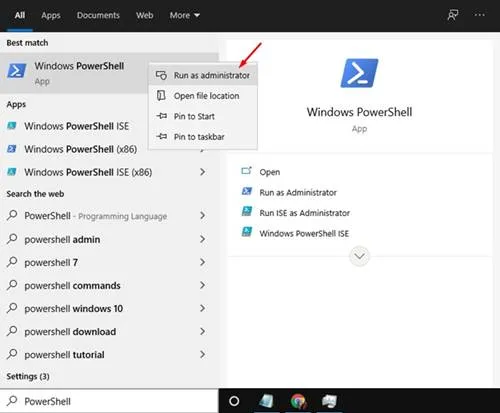
- Windows 검색에서 Powershell을 검색하세요 .
- Powershell을 마우스 오른쪽 버튼으로 클릭하고 관리자 권한으로 실행을 선택합니다.
1. Windows 보안 상태 확인
다음 방법을 따르기 전에 보안 앱이 기기에서 실행 중인지 확인해야 합니다. 다른 보안 프로그램을 사용하는 경우 이 방법은 작동하지 않습니다.
Powershell 창에서 아래 명령을 실행해야 합니다.
Get-MpComputerStatus
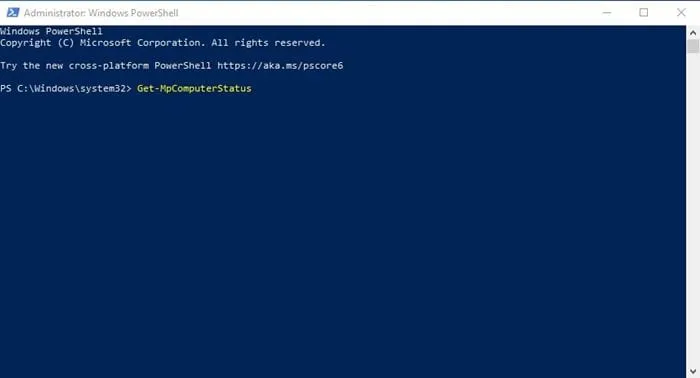
위의 명령은 Windows 보안의 모든 세부 정보를 나열합니다. 보안 도구가 시스템에서 실행 중이면 AntivirusEnable 필드 에 True가 표시됩니다 .
2. Windows 보안 업데이트
모든 Windows 업데이트를 적시에 설치하면 이 방법을 따를 필요가 없습니다. 그러나 업데이트하지 않으면 Windows 보안 앱을 수동으로 업데이트해야 합니다.
Update-MpSignature
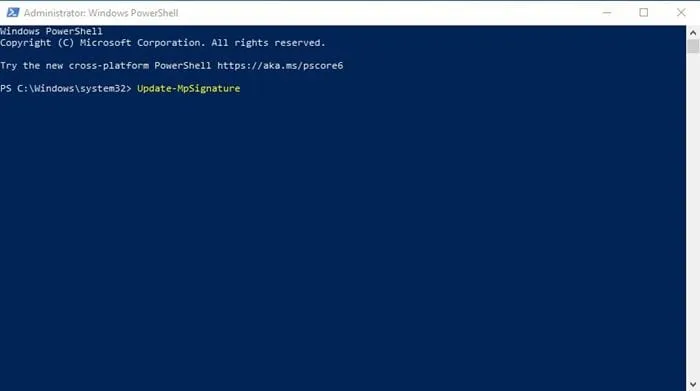
3. 전체 바이러스 검사 실행
컴퓨터를 한동안 검사하지 않았다면 전체 바이러스 백신 검사를 실행하는 것이 가장 좋습니다. Powershell을 사용하여 PC에서 전체 바이러스 백신 검사를 실행할 수 있습니다. 전체 검사는 Windows PC의 모든 파일을 검사하므로 전체 검사를 완료하는 데 시간이 걸립니다. 전체 바이러스 백신 검사를 수행하려면 다음 명령을 실행하세요.
Start-MpScan -ScanType FullScan
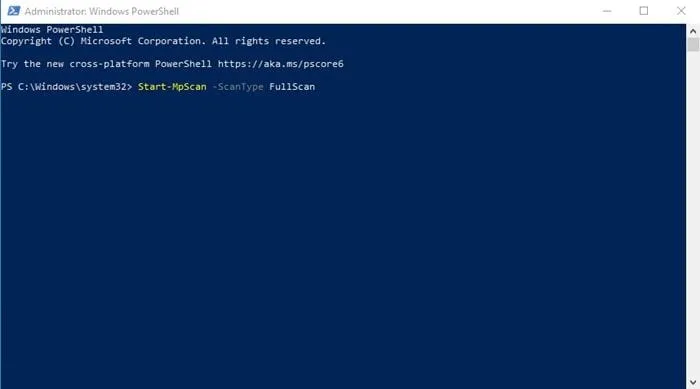
전체 검사는 완료하는 데 시간이 걸리므로 Windows 보안이 백그라운드에서 검사를 수행하도록 강제할 수 있습니다. 그렇게 하려면 명령을 실행합니다.
Start-MpScan -ScanType FullScan -AsJob
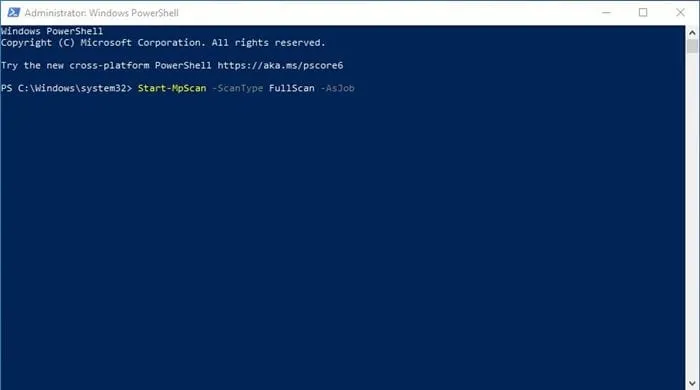
4. PowerShell을 사용하여 빠른 스캔 실행
전체 검사는 완료하는 데 시간이 걸리고 기기가 느려집니다. 그런 경우 Windows Security의 빠른 검사 기능을 사용할 수 있습니다. Powershell을 사용하여 빠른 바이러스 백신 검사를 실행하려면 아래에 제공된 명령을 실행하고 enter 버튼을 누릅니다.
Start-MpScan -ScanType QuickScan
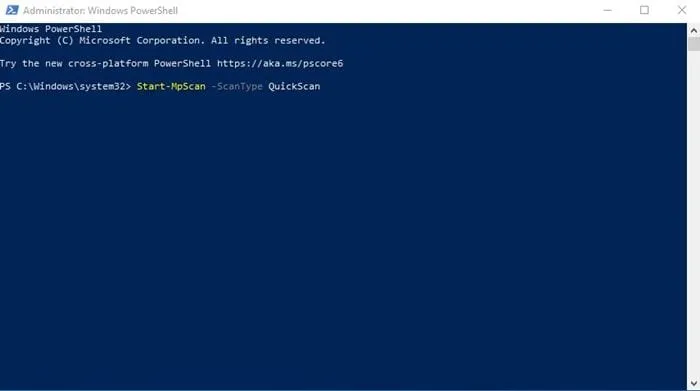
5. Windows 보안 오프라인 검사 실행
모르는 사람들을 위해 말씀드리자면, 오프라인 검사 기능은 감지하기 어려운 맬웨어를 제거합니다. 그러나 오프라인 검사는 신뢰할 수 있는 환경에서 실행됩니다. 즉, 현재 작업을 잃을 수도 있습니다.
따라서 오프라인 스캔을 실행하기 전에 열려 있는 모든 파일을 저장해야 합니다. Powershell을 통해 오프라인 스캔을 실행하려면 다음 명령을 실행합니다.
Start-MpWDOScan
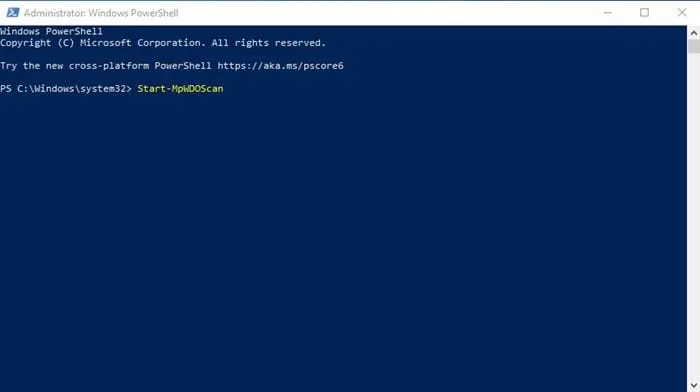
이 가이드에서는 PowerShell을 사용하여 Windows에서 맬웨어를 검사하는 방법을 설명합니다. 이 기사가 도움이 되기를 바랍니다. 친구들과 공유해 보세요. 이에 대해 의문 사항이 있으면 아래 의견란에 알려주십시오.




답글 남기기